- Sair do aplicativo enquanto o aplicativo da carteira estiver em execução resultará em arquivos danificados e causará problemas de não sincronização da carteira Ethereum.
- Alterar o relógio para tempo real pode ser a solução mais fácil, que foi confirmada por muitos como a melhor solução.
- Antivírus e firewalls podem bloquear quaisquer atividades relacionadas ao aplicativo de carteira, portanto, desativá-los é altamente recomendável.
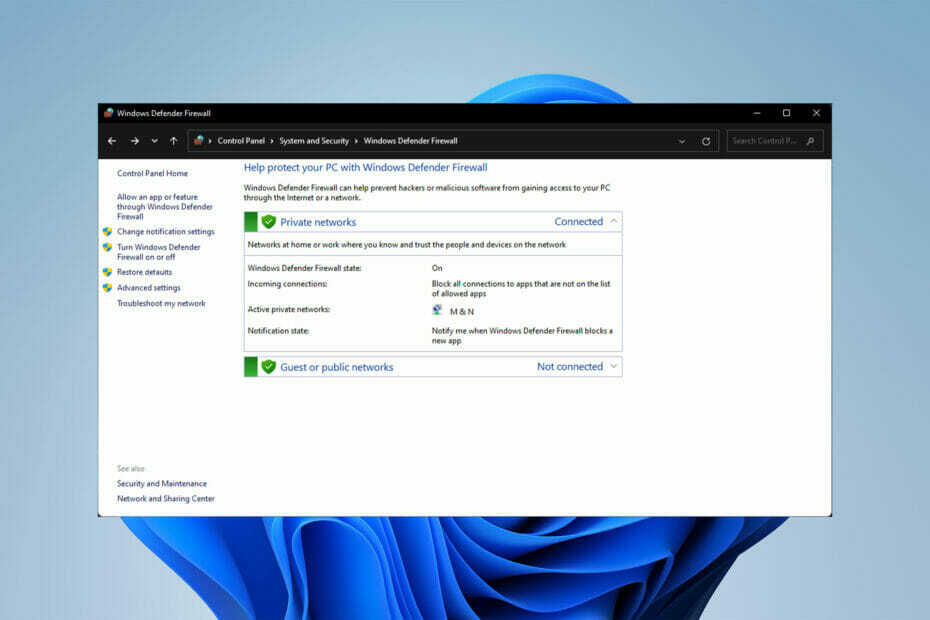
XINSTALAR CLICANDO NO ARQUIVO DOWNLOAD
Este software irá reparar erros comuns do computador, protegê-lo contra perda de arquivos, malware, falha de hardware e otimizar seu PC para desempenho máximo. Corrija problemas do PC e remova vírus agora em 3 etapas fáceis:
- Baixe a ferramenta de reparo Restoro PC que vem com tecnologias patenteadas (patente disponível aqui).
- Clique Inicia escaneamento para encontrar problemas do Windows que possam estar causando problemas no PC.
- Clique Reparar tudo para corrigir problemas que afetam a segurança e o desempenho do seu computador.
- Restoro foi baixado por 0 leitores este mês.
O problema de não sincronização da carteira Ethereum, que possui algumas soluções e correções, é um dos problemas mais comuns com o programa de carteira Ethereum.
Os usuários alegaram que sua carteira Ethereum não se conectará ou levará muito tempo para sincronizar.
Embora não haja uma solução oficial para esse problema, há algumas coisas que podem ser feitas para resolver o problema.
Quanto tempo leva para sincronizar a carteira Ethereum?
O procedimento de sincronização é demorado, levando de 2 a 3 dias. A velocidade de sincronização é determinada pela velocidade da Internet, contagem de pares e velocidade de gravação do disco de armazenamento.
Não hesite em usar um dos melhores testadores de velocidade da Internet para Windows 10/11 para medir a velocidade de upload e download.
Agora que sabemos quanto tempo pode levar para a carteira sincronizar, vamos ver como corrigir a carteira Ethereum que não está se conectando no Windows 10 e 11.
O que posso fazer se a carteira Ethereum não estiver sincronizando?
1. Ativar o ajuste automático do relógio
- Procurar definições na barra de tarefas e selecione o primeiro aplicativo.
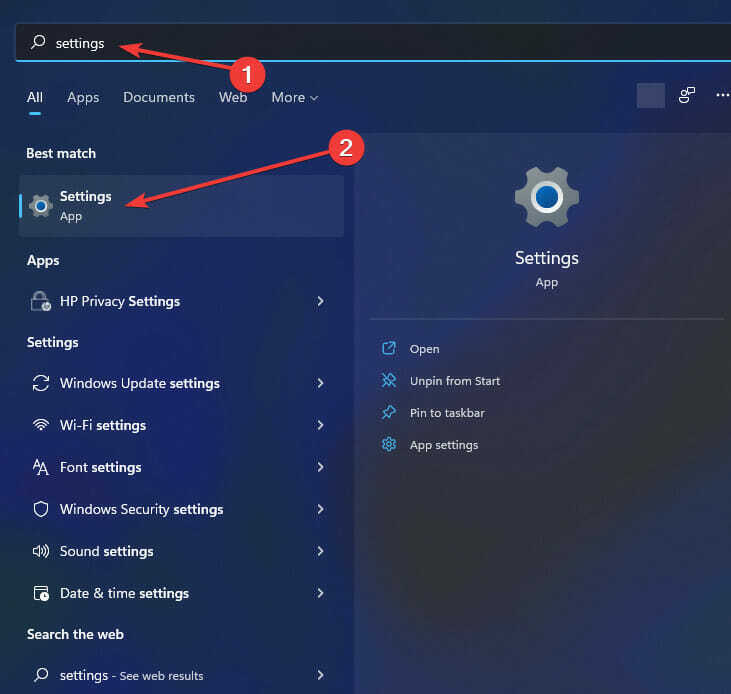
- Depois disso, clique em Hora e idioma e depois selecione Data hora.
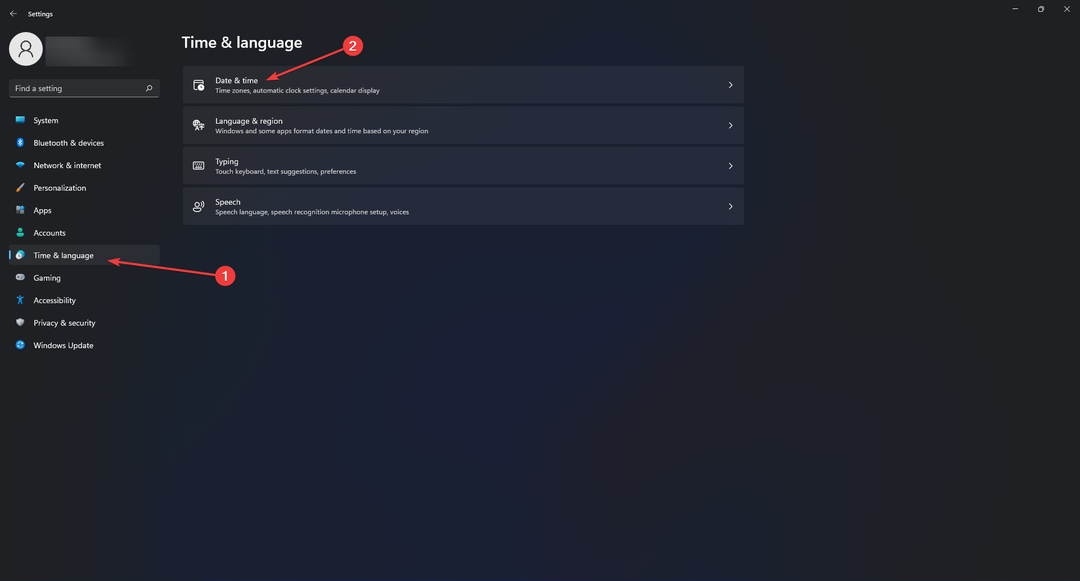
- Então, em Data hora configurações, ligue o Definir hora automaticamente opção.
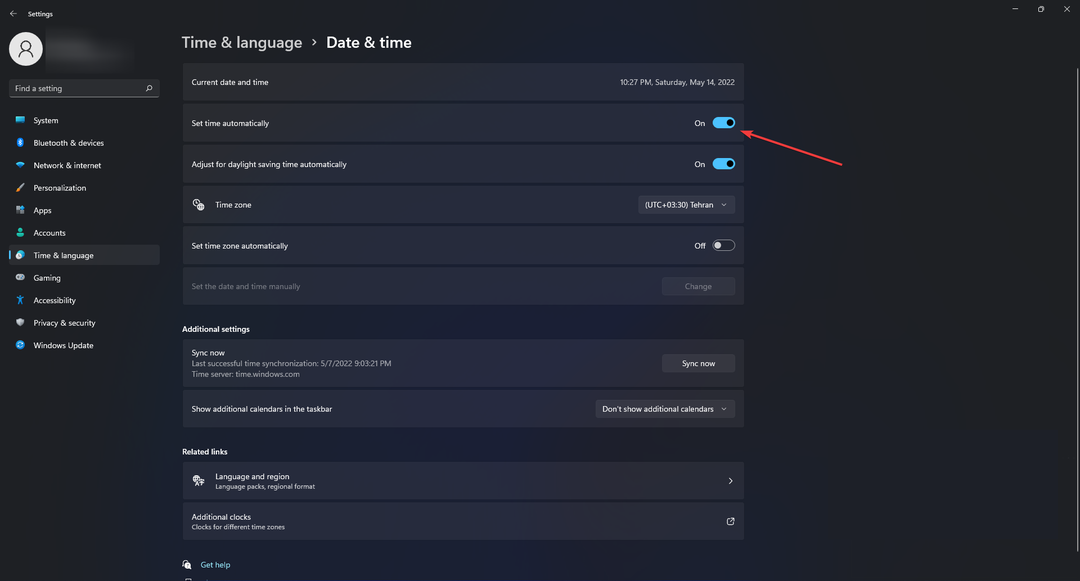
2. Desabilitar o Firewall
- Primeiro, pesquise Painel de controle na barra de tarefas e clique no aplicativo com o mesmo nome.
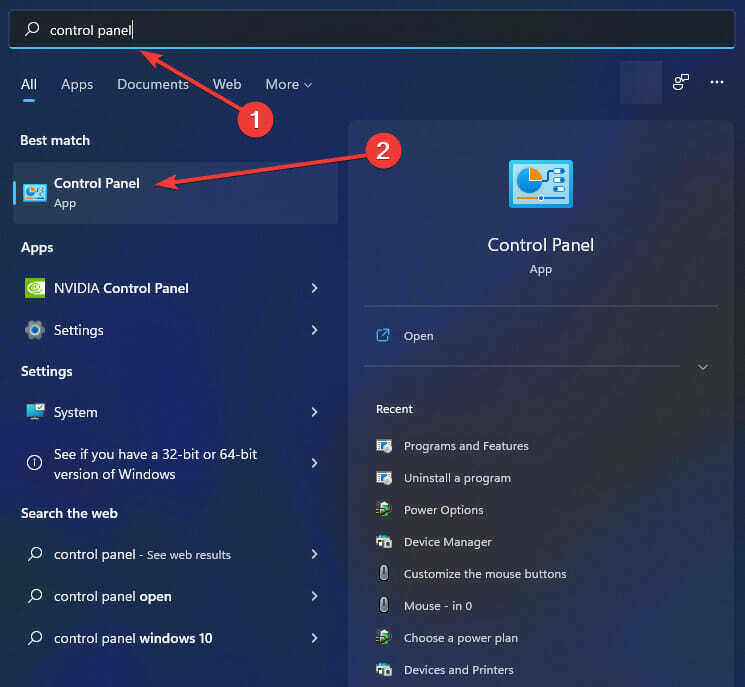
- Clique em Sistema e Segurança.
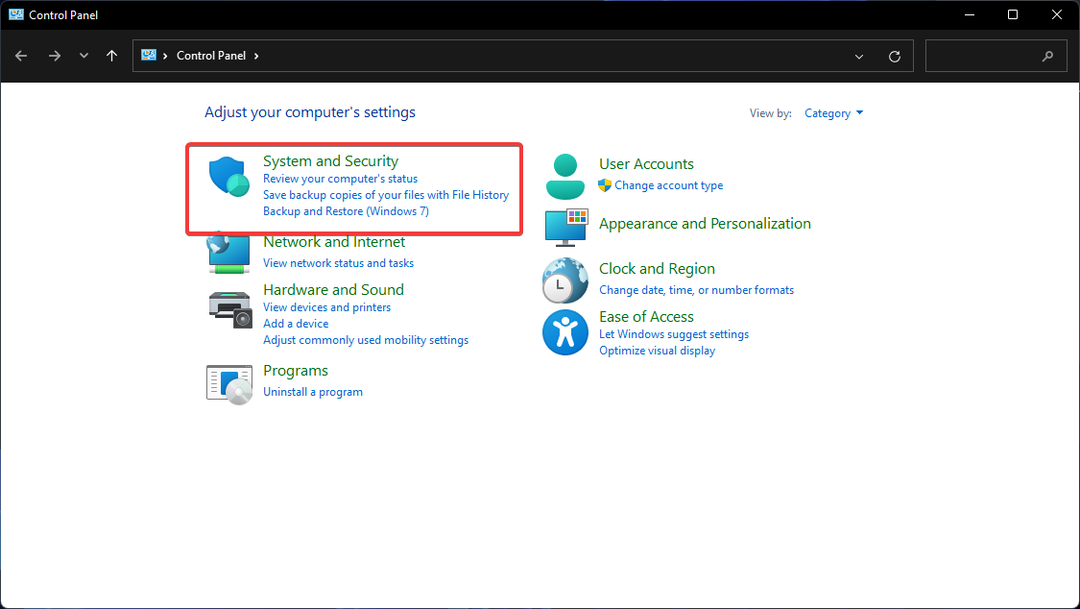
- Selecionar Firewall do Windows Defender.
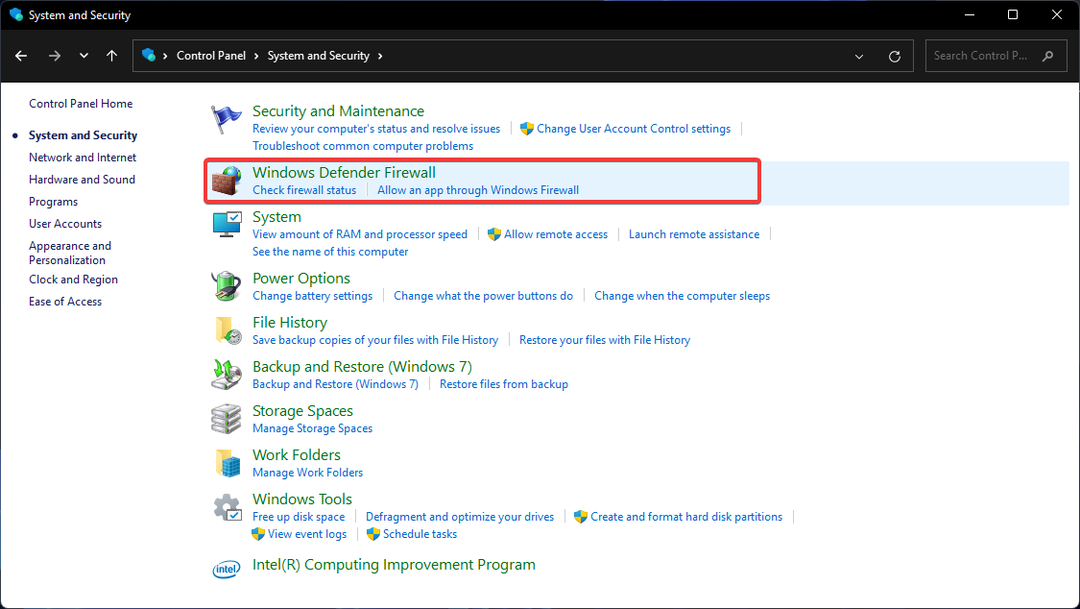
- Depois disso, clique no Vire o Firewall do Windows Defender opção de ligar ou desligar no painel esquerdo.
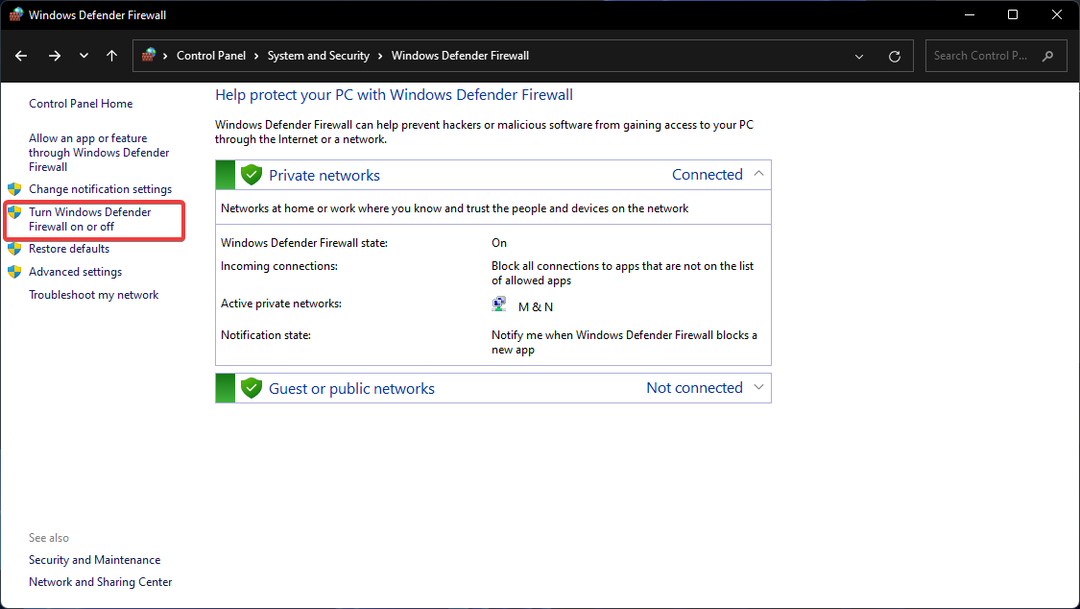
3. Corrigir blockchain corrompido
Localize a pasta dos arquivos do seu aplicativo de carteira e exclua todos os arquivos, exceto a carteira.dat Arquivo. Depois de fazer isso, basta iniciar o processo de sincronização novamente.
Esta solução é para usuários que sincronizaram anteriormente sua carteira, mas não conseguem mais fazer isso. A melhor abordagem para arruinar seus arquivos de carteira é forçá-lo a desligar enquanto estiver em execução.
- 3 maneiras de corrigir o VLC quando não está funcionando no Windows 11
- O Canva não me permite editar o erro de texto: 4 maneiras de corrigi-lo agora
- 5 maneiras de corrigir o Windows Mobile Device Center não está funcionando
- Navegador Puffin não se conecta à rede [3 correções seguras]
- 7 dicas para corrigir o localizador duplicado do CCleaner que não funciona
A sincronização de uma carteira Ethereum pode levar muito tempo e ser frustrante se ficar presa no meio.
As soluções anteriores funcionam em vários sistemas operacionais e dispositivos e resolveram o problema com êxito em muitos casos.
Vale ressaltar que as soluções deste post também podem ser usadas caso a carteira Ethereum não esteja aparecendo no Windows 10. Além disso, não hesite em conferir este artigo se estiver procurando o melhor carteira de criptografia no PC.
Deixe-nos saber se você tem outras soluções para resolver o problema de não sincronização da carteira Ethereum na seção de comentários abaixo.
 Ainda com problemas?Corrija-os com esta ferramenta:
Ainda com problemas?Corrija-os com esta ferramenta:
- Baixe esta ferramenta de reparo do PC classificado como Ótimo no TrustPilot.com (download começa nesta página).
- Clique Inicia escaneamento para encontrar problemas do Windows que possam estar causando problemas no PC.
- Clique Reparar tudo para corrigir problemas com tecnologias patenteadas (Desconto exclusivo para nossos leitores).
Restoro foi baixado por 0 leitores este mês.
![As pastas compartilhadas do OneDrive não sincronizam [Correção completa]](/f/98eaf00070d3253893b775cd0a6695a0.jpg?width=300&height=460)

![Como consertar a não sincronização do Chrome [favoritos, senhas, guias]](/f/9ce5b63df8cf6e739835923e4bfa754d.jpg?width=300&height=460)